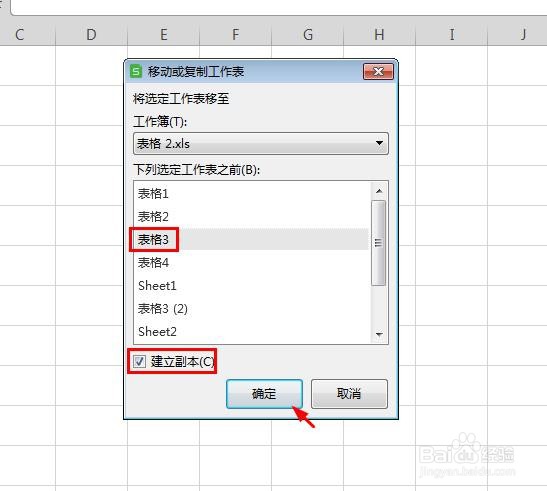我们在制作wps表格的时候,可以将表格复制出来,那么wps表格怎么复制一个一模一样的表格呢?下面就来介绍一下wps表格复制一个一模一样表格的方法,希望对你有所帮助。
工具/原料
联想YANGTIANS516
Windows7
wps2019
wps表格怎么复制一个一模一样的
1、第一步:打开一个需要复制一模一样表格的wps表格。
2、第二步:如图所示,在表格标签页处,单击鼠标右键, 选择“移动或复制工作表”。
3、第三步:如下图所示,弹出“移动或复制工作表”对话框。
4、第四步:选择复制表格要放的位置,勾选上“建立副本”,单击“确定”按钮。
5、如下图所示,这样wps表格中就复制出了一个一模一样的表格。